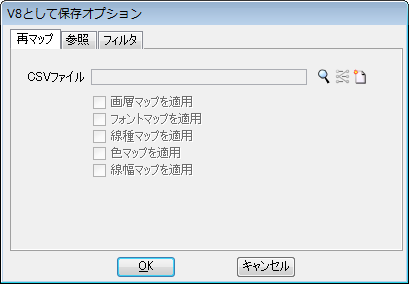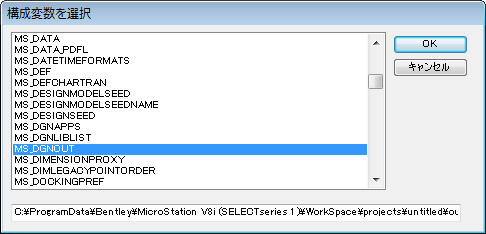「名前を付けて保存」ダイアログボックス
デザインファイルのコピーを別名で、別のディレクトリに、別のディスクに、または、別のファイルフォーマットで保存するために使用します。別名のみを選択した場合、コピーがアクティブなデザインファイルとなります。
| 設定 | 説明 |
|---|---|
| 保存する場所 | 現在のディレクトリのパスが表示されます。 |
| リストボックス | ディレクトリにある既存ファイルの名前がリスト表示されます。
使用するシステムに応じて、ファイル名として認められる文字数が異なります。システムによっては、大文字と小文字を区別するものと、区別しないものがあります。システム間での互換性を考慮するのであれば、ファイル名は8文字以内(半角の場合)にして、大文字か小文字に統一することをお勧めします。 DGN以外の拡張子を持つデザインファイルをDWGに保存する場合、MicroStation PowerDraftは、同じ名前を持ち拡張子が異なるデザインファイルと区別するために、出力ファイル名に拡張子を自動的に追加します。たとえば、sample.s01というファイルがDWGに保存されると、出力ファイルには、sample_s01.DWGという名前が付けられます。
以前のバージョンでは、この命名規則は複数のファイルが同じディレクトリにある場合のみ使用されていました。たとえば、ディレクトリにsample.s01とsample.s02ファイルの両方がある場合、出力ファイル名に拡張子が追加されます(sample_s01.dwgとsample_s02.dwg)。重複するファイルがディレクトリに存在しない場合、拡張子は出力ファイル名に追加されません。たとえば、ディレクトリにsample.s02というファイルのみがある場合は、このファイルはsample.dwgに保存されます。この命名規則を使用するには、構成変数MS_DWGOMITUNIQUEEXTENSIONを設定します。 |
| ファイル名 | 保存するデザインファイルの名前を設定します。 |
| ファイルの種類 | ファイルフォーマットのタイプを設定します。アクティブなファイルがオーバーレイファイルである場合、名前を付けて保存オプションはオーバーレイファイル(*.overlay.dgn)に設定され、変更することはできません。アクティブなファイルがDGNLibファイルである場合、このオプションはDGNライブラリファイル(*.dgnlib)に設定され、変更することはできません。開いているデザインファイルが、このフォーマットで保存されます。
|
| ディレクトリ>構成変数を選択 | 「構成変数を選択」ダイアログボックスが開きます。このダイアログボックスで変数定義が別のディレクトリを指している構成変数を選択することにより、リストボックスに一覧表示されるファイルのディレクトリを変更できます。 |
| ディレクトリ>ディレクトリの履歴 | 最近開いたディレクトリを一覧表示します。メニューから、任意のディレクトリを選択することができます。 |
| オプション |
「タイプとして保存」オプションメニューから選択したファイルのタイプに対応する「オプション」ダイアログボックスが開きます。
|
| 保存 | 選択したファイルを保存します。
「ファイル」フィールドのファイル名が既存のファイルの名前と重複している場合は、注意ボックスが表示され、既存のファイルに上書きしてもよいかどうかが尋ねられます。 |
| 新しいフォルダ | 新しいフォルダを作成します(名前フィールドが編集可能な状態)。 |
| ビューの変更 | ディレクトリのファイルの表示方法を選択できます。 |